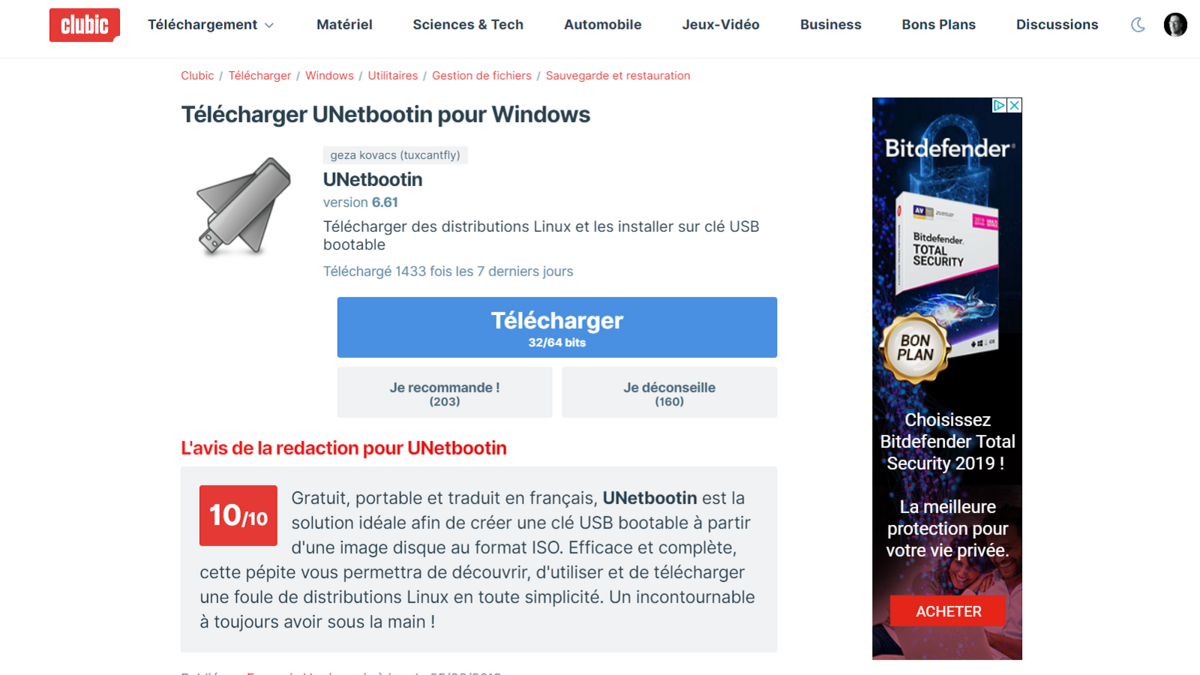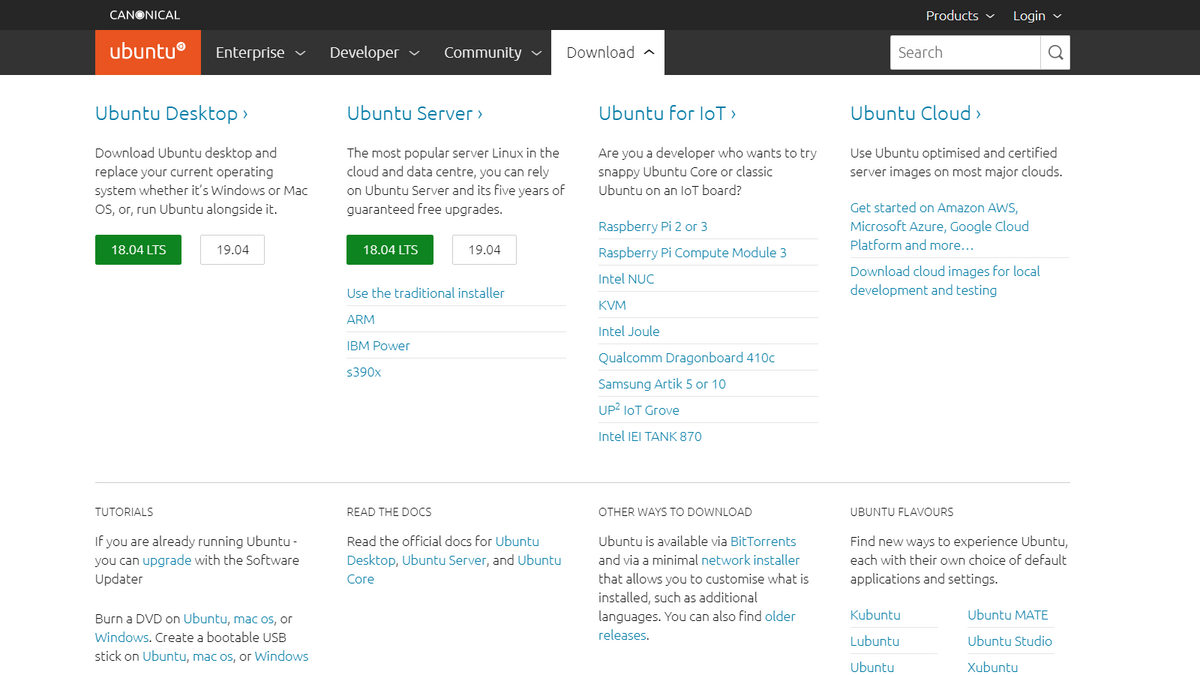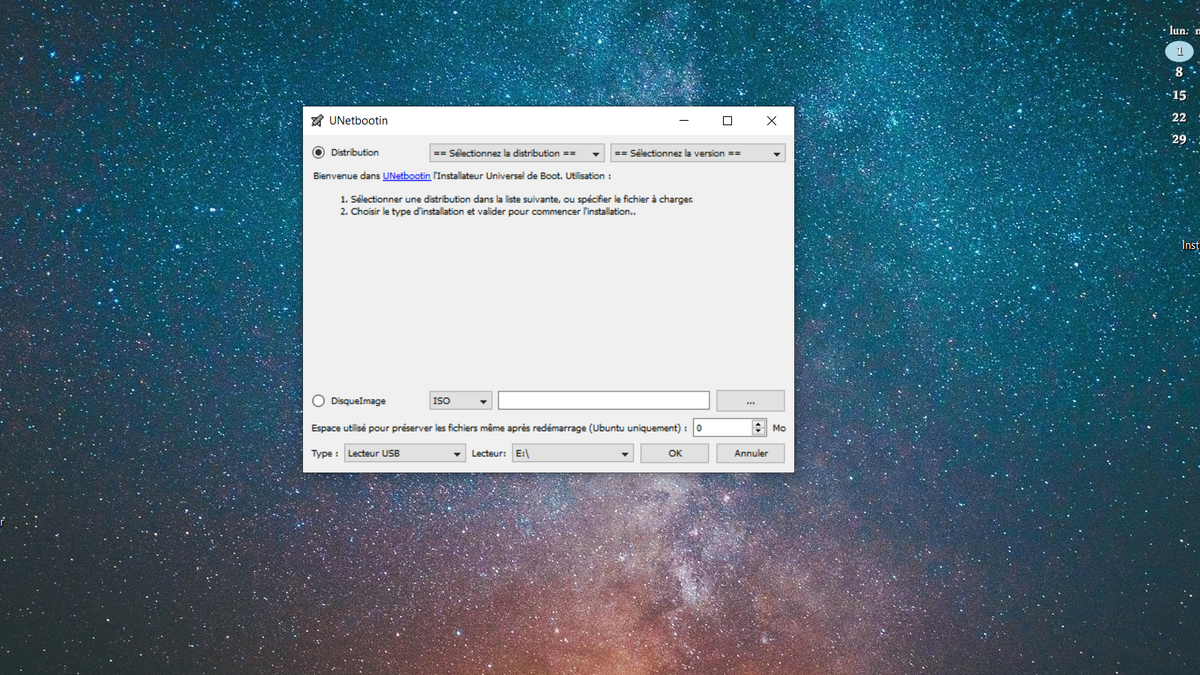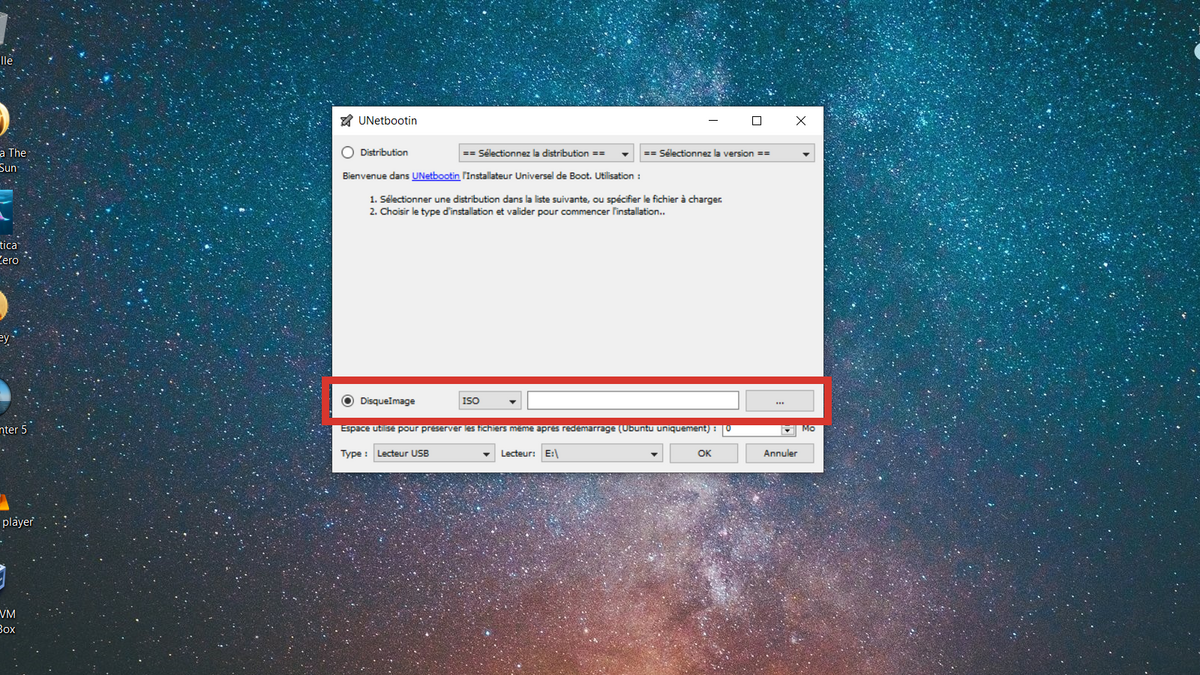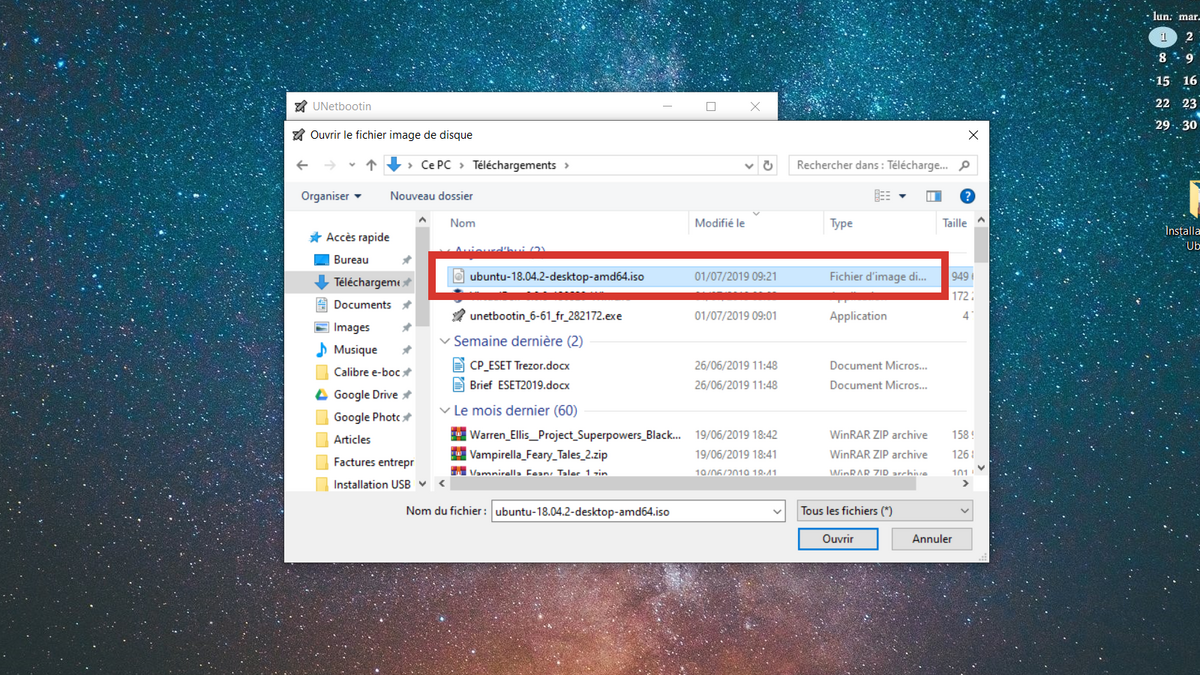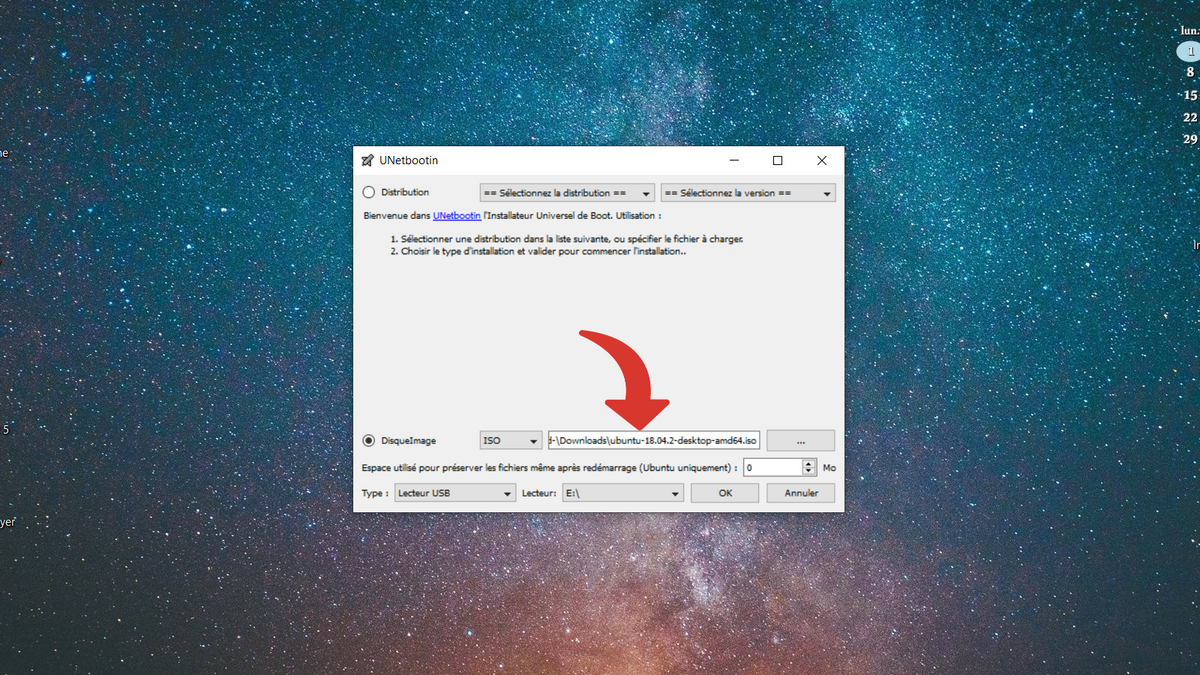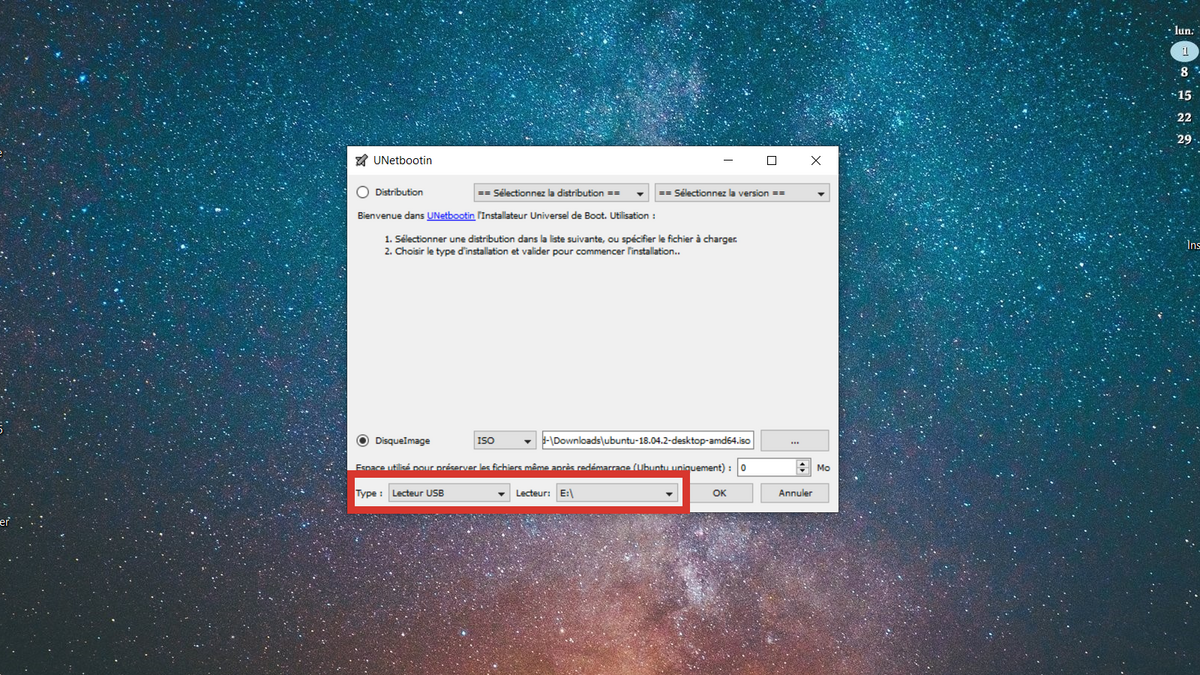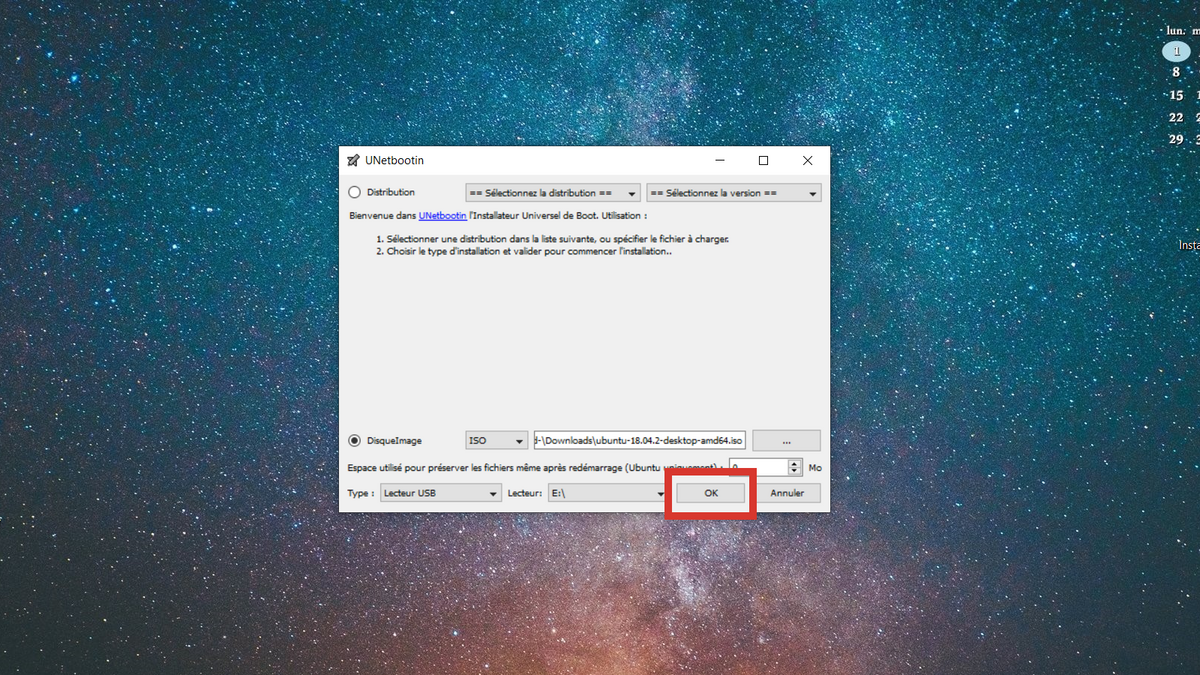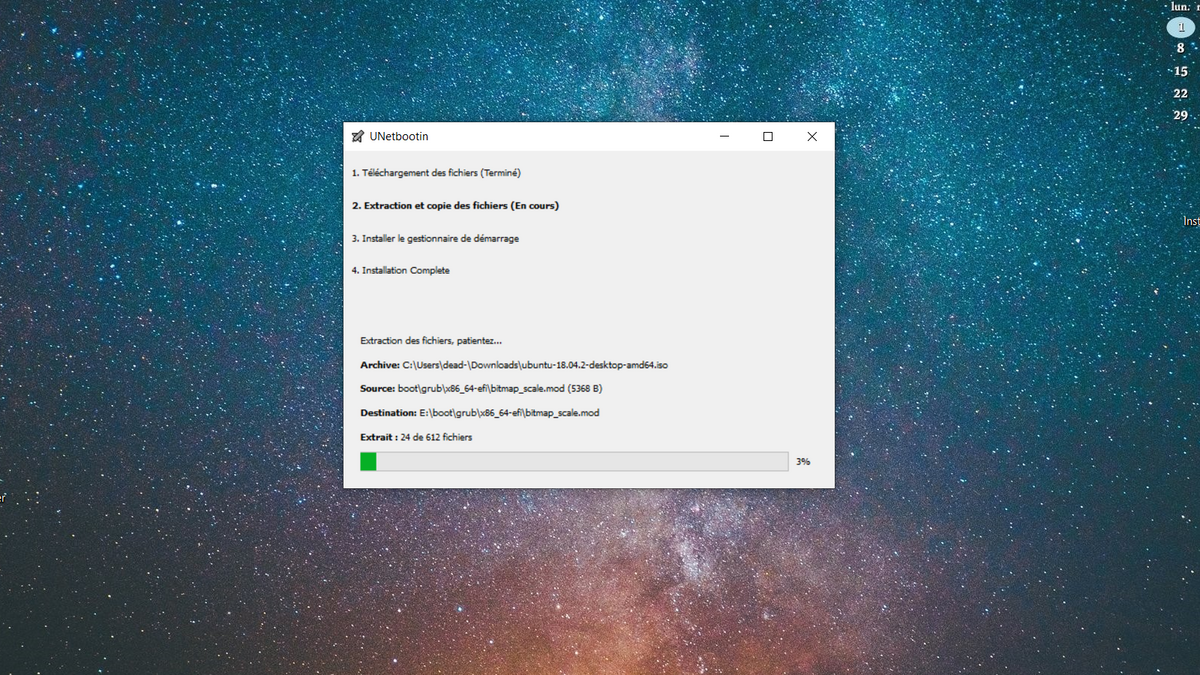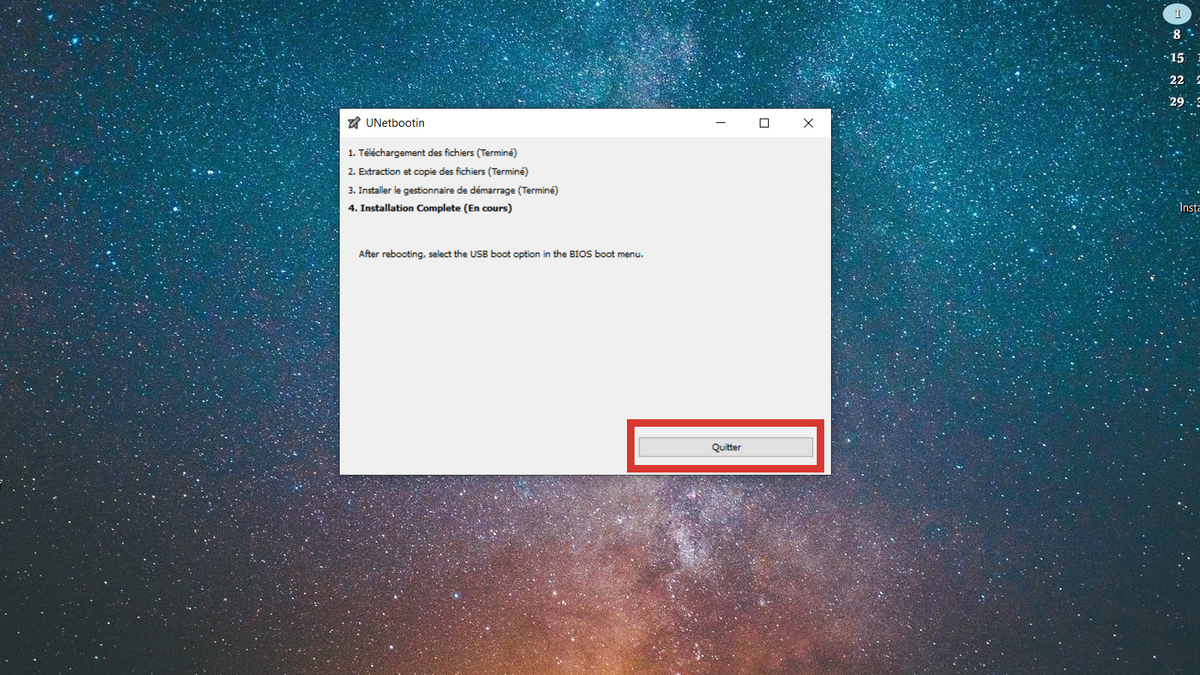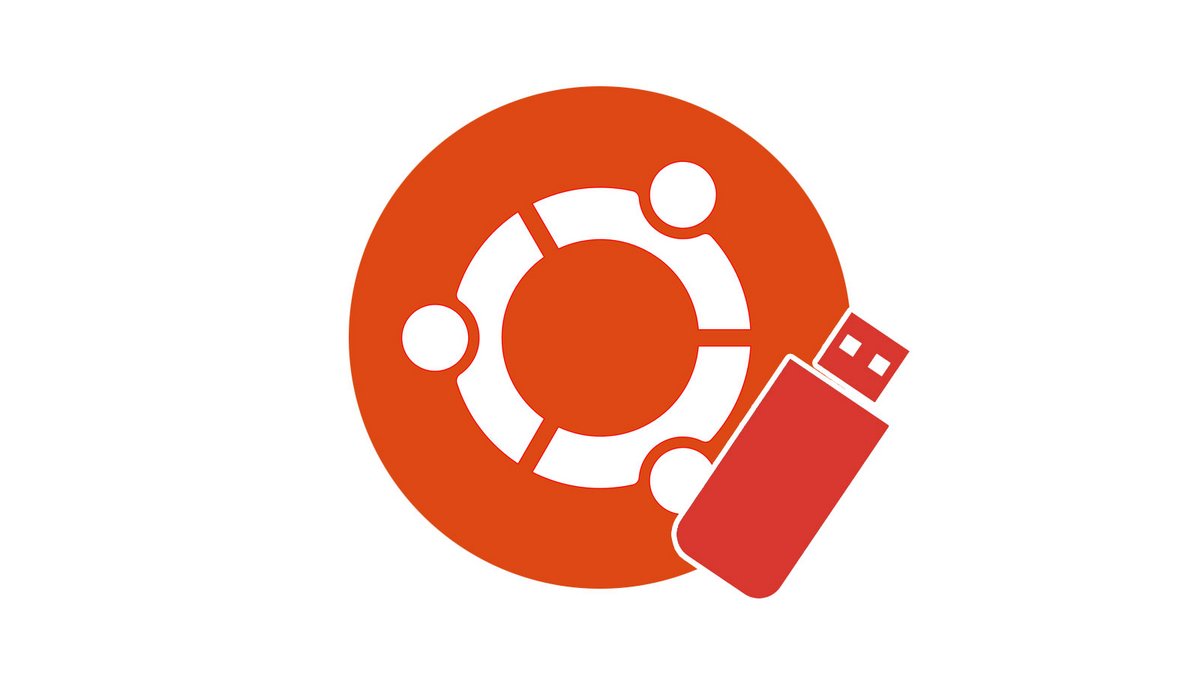
Tout comme Windows 10, Ubuntu peut s'installer sur n'importe quel PC. Pour ça, il suffit d'une clé USB et de quelques minutes de préparation. Nous verrons dans ce tutoriel comment procéder pour créer cette fameuse clé d'installation.
Créer une clé USB bootable Ubuntu avec UNetbootin
- Premièrement, téléchargez l'utilitaire UNetbootin sur Clubic.
- Téléchargez aussi une image Ubuntu au format ISO. Pour ce tutoriel, nous allons installer la version 18.04 LTS, mais n'importe quelle autre version fonctionnera aussi.
- Lancez l'utilitaire UNetbootin, il ne nécessite pas d'installation. N'oubliez pas de brancher votre clé USB. Celle-ci doit faire au moins 8 Go. Elle sera formatée durant l'opération, n'oubliez pas de sauvegarder vos données au besoin !
- Dans l'interface, sélectionnez DisqueImage. Vérifiez que le menu est bien sur ISO.
- Cliquez sur la case avec les trois points à droite de l'interface UNetbootin. Choisissez l'image ISO précédemment téléchargée. Elle se trouve par défaut dans votre dossier Téléchargements. Cliquez ensuite sur Ouvrir.
- Notez le changement dans l'interface UNetbootin. Votre image ISO est bien repérée par le logiciel.
- Avant de lancer l'installation sur la clé, vérifiez que celle-ci est bien sélectionnée dans le menu en bas de l'écran. Attention de ne surtout pas sélectionner Disque dur, vous effaceriez votre système d'exploitation actuel !
- Quand vous êtes prêt, appuyez sur OK. Votre clé va être formatée, puis recevra les fichiers Ubuntu.
- Une barre de progression indiquera le statut de l'installation. Ne touchez à rien et ne retirez surtout pas la clé USB.
- Une fois la préparation de la clé terminée, cliquez sur Quitter.
Votre clé USB bootable est maintenant prête. Vous pouvez installer Ubuntu sur n'importe quel PC ou essayer une version live USB. Nous verrons comment faire dans d'autres tutoriels.
Pour aller plus loin : retrouvez tous nos tutoriels et astuces Linux / Ubuntu et apprenez à tirer le meilleur parti de votre système d'exploitation open-source.